
もくじ
携帯電話を切り換える/削除する
Bluetooth接続する携帯電話を2台以上登録したときは、手動で切り換えることができます。また登録した携帯電話を削除することもできます。
-
使用する携帯電話を切り換えた場合や削除した場合は、通信接続設定(→通信設定をする)も変更してください。使用する携帯電話のプロバイダ情報と通信情報設定の内容が一致しないとデータ通信ができません。
-
BT AUDIOを使用中に携帯電話の切換操作を行うと、BT AUDIOの再生が中断されます。
-
選んだ携帯電話が動作中(ハンズフリー/データ通信)の場合は削除できません。動作終了後に操作してください。
ナビゲーション画面で を押し、設定にタッチする
を押し、設定にタッチする
設定-Bluetooth設定-接続先変更/削除にタッチする
切り換えまたは削除する携帯電話にタッチする
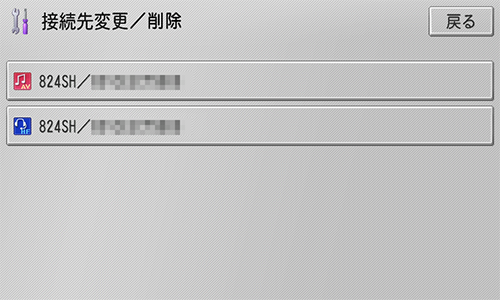
項目を選んでタッチする

|
ハンズフリー/BT AUDIO |
ハンズフリー機能とBT AUDIO機器として使用します。 |
|---|---|
|
BT AUDIO |
BT AUDIO機器のみとして使用します。 |
|
ハンズフリー |
ハンズフリー電話機能のみとして使用します。 |
|
削除 |
携帯電話を削除します。メッセージが表示されたらはいにタッチしてください。 |
-
「ハンズフリー」に設定した場合は
 、「BT AUDIO」に設定した場合は
、「BT AUDIO」に設定した場合は 、「ハンズフリー/BT AUDIO」に設定した場合は
、「ハンズフリー/BT AUDIO」に設定した場合は のアイコンが表示されます。
のアイコンが表示されます。
-
「BT AUDIO」または「ハンズフリー/BT AUDIO」に設定すると、AVソースをBT AUDIOに切り換えたときに自動的に接続される優先接続機器となります。